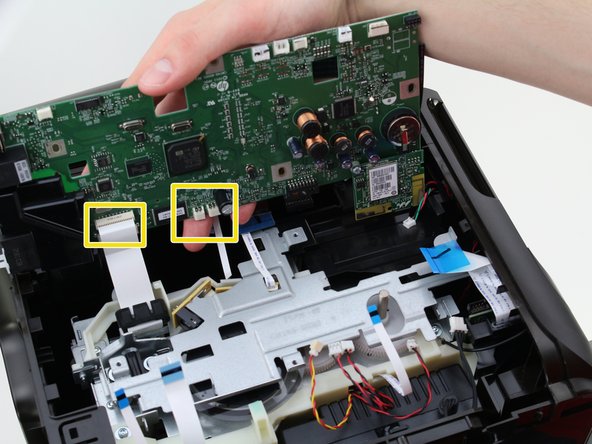Introduction
Parfois, la carte mère du HP Officejet Pro 8600 Plus se détériore. Ce guide explique comment remplacer le composant de la carte mère.
Ce dont vous avez besoin
-
-
Tournez l'imprimante de sorte que l'arrière soit face à vous.
-
Mettez l'imprimante en position verticale en soulevant son côté droit.
-
-
-
-
Retirez les câbles connectés au haut de la carte mère en les tirant doucement hors de leurs ports.
-
Retirez les câbles connectés au bord de la carte mère en les tirant doucement hors de leurs ports.
-
Retirez les câbles connectés au dessous de la carte mère en les tirant doucement hors de leurs ports.
-
Pour remonter votre appareil, suivez ces instructions dans l'ordre inverse.
Pour remonter votre appareil, suivez ces instructions dans l'ordre inverse.
Annulation : je n'ai pas terminé ce tutoriel.
6 autres ont terminé cette réparation.
Merci à ces traducteurs :
100%
[deleted] nous aide à réparer le monde ! Vous voulez contribuer ?
Commencez à traduire ›
2 commentaires
Hi,
Was having trouble with wifi connectivity. Printer says it is connected but can’t get to on the network. Shows IP address and all looks good from printer side but can’t find printer on network even with the assigned IP address. I replaced the mother board as shown above but still the same problem. Any ideas on what the problem may be? Every other device on network works fine but this HP printer. Phones, Chrome books, laptops, i-Pads… Any help would be appreciated.
Last note - There was a small circuit board attached to the mother board. I removed from the old MB and put on new MB. Could this be wireless card and if so any source for a new one. Only place I could find MB was on NewEgg.
THANKS!!
Oh, and BTW - instruction for MB removal were excellent!!
Are there any procedures required after either battery replacement or motherboard replacement? Re-loading of firmware, initialization, etc. Does the printer's serial number change as a result of battery replacement or motherboard replacement?